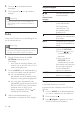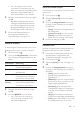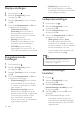operation manual
25NL
• Als u de mappen niet kunt zien,
controleert u of de optie voor het
delen van media op het geselecteerde
apparaat is ingeschakeld zodat de
inhoud beschikbaar is om te delen.
4 Selecteer een bestand en druk vervolgens
op OK.
• Bepaalde mediabestanden kunnen
vanwege compatibiliteitsproblemen
niet worden afgespeeld. Controleer
de bestandsindelingen die door uw
SoundStage worden ondersteund.
5 Druk op de afspeelknoppen om
de weergave te bedienen (zie
'Afspeelknoppen' op pagina 14).
Geluid kiezen
In deze paragraaf wordt besproken hoe u het
beste geluid kiest voor uw video of muziek.
1 Druk opnieuw op
2 Druk op de Navigatietoetsen (links/rechts)
voor toegang tot de geluidsopties op het
display.
Geluidsopties Beschrijving
[Surround] Hiermee kiest u Surround
Sound of stereogeluid.
[Sound] Hiermee selecteert u een
geluidsmodus.
[Audiosync] Hiermee wordt het geluid
vertraagd om dit overeen te
laten komen met het beeld.
[Auto
volume]
Plotselinge veranderingen in
volume, bijvoorbeeld tijdens
TV-reclames, verminderen.
3 Selecteer een optie en druk vervolgens
op OK.
4 Druk op BACK om af te sluiten.
• Als u niet binnen een minuut op
een knop drukt, wordt het menu
automatisch afgesloten.
Surround Sound-modus
Ga helemaal op in het geluid met de Surround
Sound-modi.
1 Druk opnieuw op
2 Selecteer [Surround] en druk vervolgens
op OK.
3 Druk op de Navigatietoetsen (omhoog/
omlaag) om een instelling van uw display
te selecteren:
• [Auto]: Surround Sound gebaseerd op
de audiostream.
• [VirtualSurround]: Virtual Surround.
• [Stereo]: tweekanaals stereogeluid.
Ideaal voor het luisteren naar muziek.
4 Druk ter bevestiging op OK.
Geluidsmodus
Selecteer voorgeprogrammeerde geluidsmodi
die geschikt zijn voor uw video of muziek.
1 Controleer of audiopostprocessing door
de luidsprekers is ingeschakeld. (zie
'Luidsprekerinstellingen' op pagina 28)
2 Druk opnieuw op
3 Selecteer [Sound] en druk vervolgens op
OK.
4 Druk op de Navigatietoetsen (omhoog/
omlaag) om een instelling op het display te
selecteren:
• [Auto]: kies automatisch een
geluidsinstelling gebaseerd op de
geluidsstream.
• [Balanced]: ervaar het oorspronkelijke
geluidvanuwlmsenmuziek,zonder
toegevoegde geluidseffecten.
• [Powerful]: geniet van spannende
videogeluiden, ideaal voor videogames
met veel actie of feestjes met harde
muziek.
• [Bright]:verlevendiguwsaaielmsen
muziek met toegevoegde geluidseffecten.
• [Clear]: hoor ieder detail in uw muziek
enduidelijkestemmeninuwlms.